Se di recente hai scoperto la cartella $Windows.~BT , potresti voler eliminarla per liberare spazio sul tuo disco rigido. Fortunatamente, è sicuro eliminarlo, ma non è così semplice come potresti pensare.
Questo articolo spiega cos'è la cartella $Windows.~BT , se è sicuro eliminarla e come farlo se lo desideri.
Che cos'è la cartella $Windows.~BT?
La cartella $Windows.~BT è una cartella nascosta nell'unità in cui è installato il sistema operativo Microsoft Windows. Windows crea questa cartella insieme alle cartelle $Windows.~WS e Windows.old durante l'aggiornamento da una versione precedente a Windows 10 o quando aggiorni Windows 10 a una nuova build.
La cartella $Windows.~BT contiene tutti i file di installazione precedenti di Windows e file di registro importanti nel caso in cui l'installazione non abbia avuto esito positivo e necessiti di risoluzione dei problemi o di essere annullata. In passato, l'eliminazione della cartella $Windows.~BT impediva agli utenti di ripristinare una build precedente tramite lo strumento Ripristino del sistema disponibile nel Pannello di controllo>Sistema e sicurezza>Backup e ripristino (Windows 7).
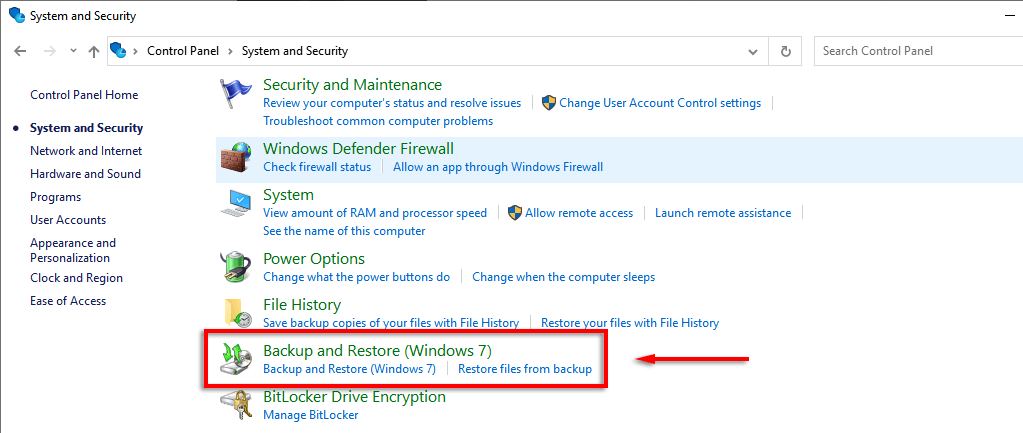
Tuttavia, non è più possibile effettuare il downgrade a Windows 7 o 8. Questi richiedono invece un'installazione pulita. Quel che è peggio, la cartella $Windows.~BT può occupare decine di gigabyte sul disco rigido. Quindi puoi eliminarlo?
Puoi eliminare la cartella $Windows.~BT?
In breve, sì. È facile e sicuro eliminare la cartella $Windows.~BT. Ciò non eliminerà file Windows importanti per il tuo sistema operativo.
Non è più possibile eseguire il downgrade alla versione precedente versione di Windows utilizzando la cartella $Windows.~BT, quindi puoi anche eliminarla a risparmiare spazio su disco sul tuo HDD.
Nota:Windows dovrebbe eliminare automaticamente la cartella $Windows.~BT dieci giorni dopo l'aggiornamento a Windows 10 o a una nuova build.
Come trovare la cartella $Windows.~BT
Per prima cosa, controlla se la cartella $Windows.~BT esiste sul tuo sistema. Per fare ciò, devi essere in grado di vedere i file nascosti. Per abilitare questa impostazione:

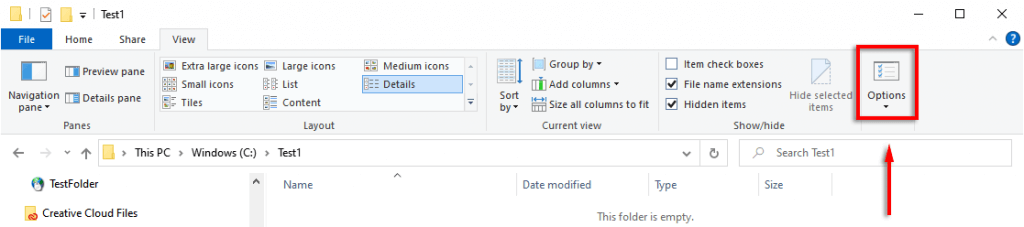
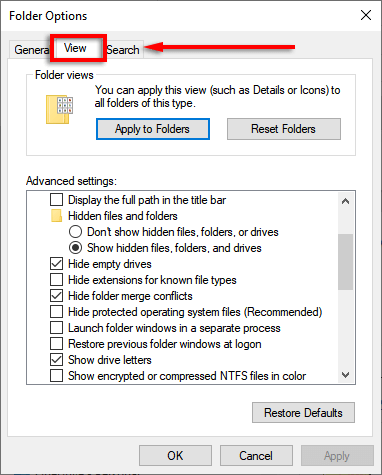
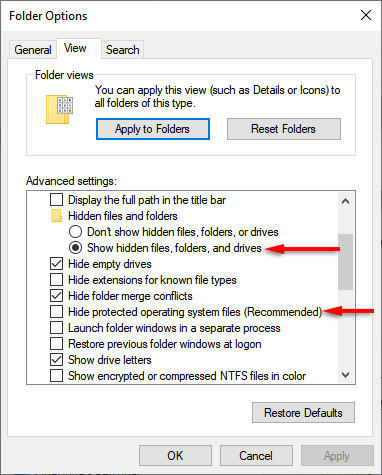
Con questa impostazione abilitata, vai all'unità in cui dovrebbe trovarsi la cartella $Windows.~BT (ad esempio, l'unità C:\).
Come eliminare la cartella $Windows.~BT
Se la cartella è presente, non è possibile eliminarla semplicemente premendo il tasto Elimina. Invece, devi usare Strumento di pulizia del disco. Per farlo:
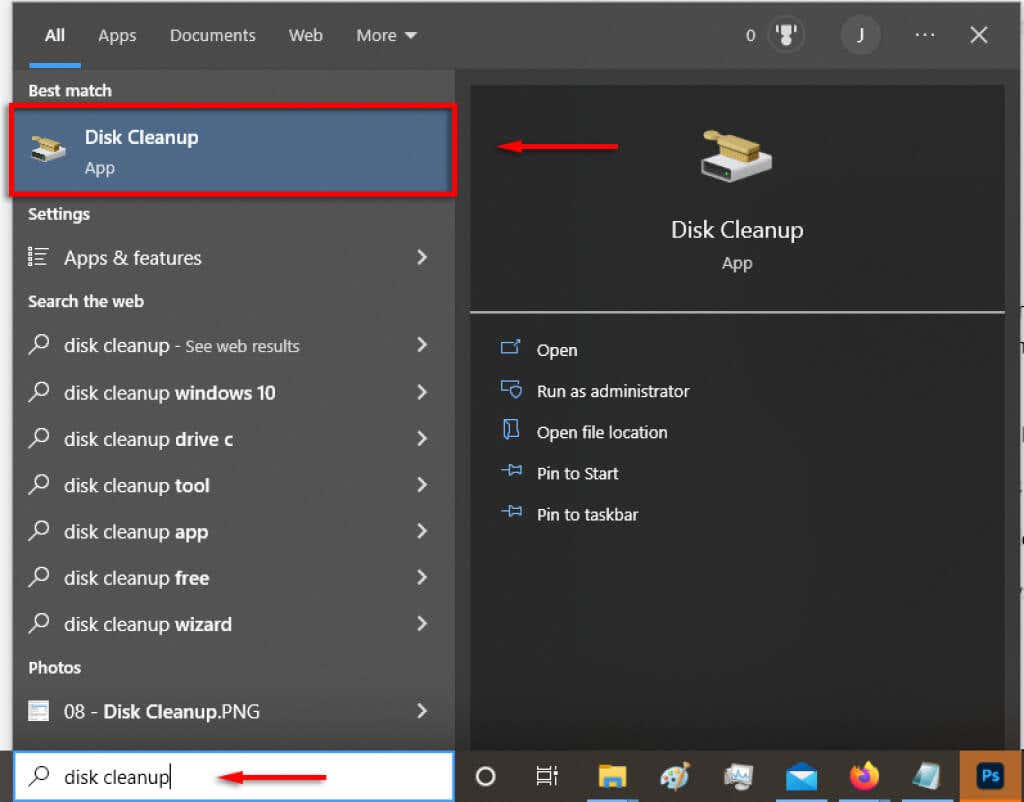
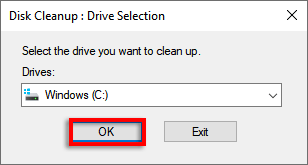
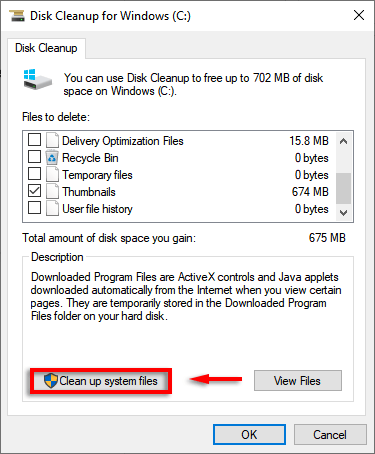
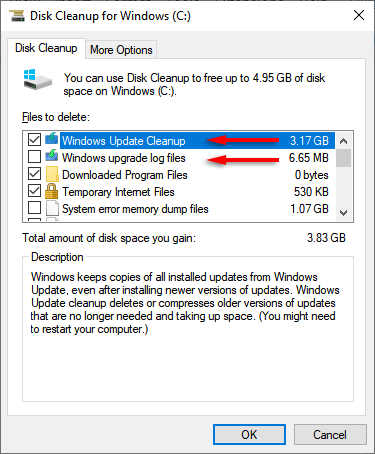
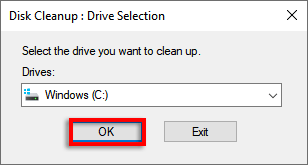
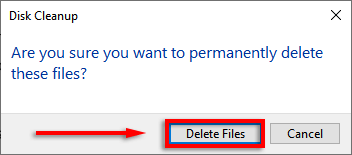
Nota:se non disponi dell'autorizzazione per eliminare le cartelle, puoi abilitarla aprendo Prompt dei comandicome amministratore e digitando il seguente codice e premendo Invio. Ricordati di sostituire C:\ con qualunque unità su cui è installato il tuo sistema operativo..
prendi il controllo /F C:\$Windows.~BT\* /R /A
icacls C:\$Windows.~BT\*.* /T /grant
amministratori:F
rmdir /S /Q C:\$Windows.~BT\
Se il problema persiste, riavvia il PC in modalità provvisoriae riprova.
Interrompi le fastidiose notifiche del disco rigido
Windows, Mac e Linux hanno tutti la loro giusta dose di funzionalità positive e frustranti lasciate dalle versioni precedenti. Fortunatamente con Windows, spesso puoi rimuoverli. Se sei stufo degli avvisi di spazio su disco insufficiente, eliminando le cartelle Windows.~BT e Windows.~WS puoi liberare spazio e farti guadagnare tempo.
.